آیا باتری مکبوک شما حتی با شارژر متصل به برق، فقط تا ۸۰ درصد شارژ میکند؟ متاسفانه ویژگی شارژ بهینه باتری در اپل مقصر این اصلی این اتفاق است. در این مطلب به شما آموزش خواهیم داد چگونه این مشکل را حل کرده و مکبوک خود را بهطور کامل شارژ کنید.
چرا مکبوک من به طور کامل شارژ نمی شود؟
در ژوئن سال 2020، اپل با انتشار بهروزرسانی MacOS Catalina 10.15.5 برای مکبوکهای خود، یک ویژگی جدید را معرفی کرد. این قابلیت به این صورت بود که مدیریت سلامت باتری را با الهام از ویژگی بهینه شارژ باتری آیفونها، به مکبوکها اضافه میکرد. اما این عملکرد کمی متفاوت اجرا شد.

علت معرفی این ویژگی جدید توسط اپل این بود که بهتر است شارژ باتری لیتیومی همیشه روی 100٪ باقی نماند. طبق این نظریه، اگر در شارژ 80% گیر کردهاید، به این معنی است که ویژگی جدید صرفهجویی در انرژی برای شما اعمال شده و باتری شما را فقط تا 80% شارژ میکند. این ترفند کوچک اپل باعث بهبود فرآیند سلامت باتری و طول عمر آن نیز میشود.
با انتشار macOS Big Sur، اپل نام این ویژگی را به Optimize Battery Charging تغییر داد. نکته قابل توجه این است که زمانیکه مکبوک جدید سیلیکونی اپل را خریداری میکنید، به طور پیشفرض این ویژگی فعال میشود.
اگر به این ویژگی علاقهای ندارید و دوست دارید مک شما همیشه بطور 100% شارژ شود یا حداقل هر چند وقت یکبار این اتفاق بیفتد، برای مثال زمانی که عجله دارید بیرون بروید، دو راهکار پیش رو دارید.
![]()
1- راهکار اول: مکبوک را از نوار منو مجبور به شارژ کامل کنید.
سریعترین راه برای شارژ کامل مکبوک خود تا 100٪، استفاده از گزینه باتری در نوار منو است.
برای اینکار بر روی نماد باتری از گوشه سمت راست بالای صفحه کلیک کرده و گزینه “Charge to Full Now” را انتخاب کنید. اگر این گزینه را مشاهده نمیکنید، در حالیکه روی نماد باتری از نوار منو کلیک میکنید، کلید گزینه را برای مدت کوتاهی نگهدارید.
![]()
مکبوک اکنون شروع به شارژ میکند و منوی باتری، زمان تقریبی تا شارژ کامل را نشان میدهد.
2- راهکار دوم: غیرفعال کردن موقت یا دائم شارژ بهینه باتری
اگر علاقهمند هستید میتوانید شارژ بهینه باتری را به طور موقت یا دائم در مکبوک خود غیرفعال کنید. انجام این کار نسبتاً آسان است. در صورتیکه از سیستم عامل macOS Catalina در مکبوک با پردازنده اینتل استفاده میکنید، برای مراحل غیرفعال کردن این ویژگی باید به راهنمای مدیریت سلامت باتری مراجعه کنید.
اگر از مکبوک اپل با پردازنده سیلیکونی یا مکبوک اینتلی با سیستمعامل macOS Big Sur نیز در حال استفاده هستید، میتوان این ویژگی را برای یک روز یا برای همیشه غیرفعال کرد.
برای شروع، روی نماد Apple در گوشه سمت چپ بالای صفحه کلیک کرده و گزینه System Preferences را انتخاب کنید.
![]()
در تنظیمات سیستم، به بخش Battery بروید.
![]()
در نوار کناری، روی گزینه Battery کلیک کنید و سپس تیک گزینه Optimized Battery Charging را بردارید.
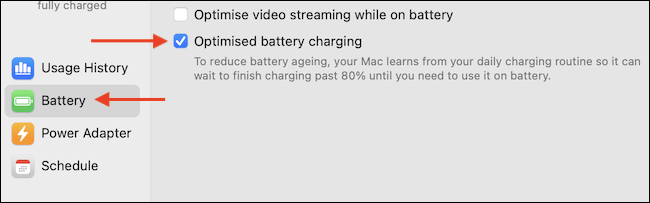
اگر میخواهید این ویژگی را فقط برای امروز غیرفعال کنید، روی گزینه Turn Off Until Tomorrow کلیک کنید. برای غیرفعال کردن کامل آن، گزینه Turn Off را انتخاب کنید.
![]()
ویژگی شارژ بهینه باتری اکنون غیرفعال شد. از این به بعد مکبوک شما تا 100 درصد شروع به شارژ شدن میکند. همچنین میتوانید روی دکمه قرمز Close در گوشه بالا سمت چپ کلیک کنید تا از تنظیمات نیز خارج شوید.
![]()
اگر نظرتان عوض شد و پی به ویژگی این عملکرد برای سلامت باتری خود بردید، مجدداً میتوانید مدیریت خودکار باتری اپل را فعال کنید. برای اینکار دوباره به قسمت System Preferences > Battery بروید، Battery را در نوار کناری انتخاب کنید و سپس تیک گزینه Optimized Battery Charging را فعال کنید.
موفق باشید!
منبع: Howtogeek






























